硬盘安装win7雨林木风系统的方法
- 分类:win8 发布时间: 2016年11月09日 13:00:36
电脑几乎成了家庭、公司必备的工具,处处都可见到它的身影。可是电脑却不像像普通的家用电器那样经得起折腾,但是硬盘安装win7雨林木风系统的方法有哪些呢?下面就让小编为大家介绍硬盘安装win7的雨林木风系统的方法吧。
一、 Win7系统安装前期准备:
1、 首先大家需要清楚自己要安装的系统是Win7 32位还是Win7 64位的。因为现在大家的内存基本都有4G,因此小编建议大家可以安装64位win7系统,从而能更好体验win7系统运行效率。
2、 接着是需要下载相应的Win7 32位或者Win7 64位系统镜像。
3、 由于这里我们使用的是硬盘安装,所以大家需要确认自己电脑中是否有安装解压缩软件,比如WinRAR或好压之类的。
4、 需要进行安装电脑或笔记本等设备。
二、 雨林木风Win7系统硬盘安装具体操作步骤:
1、 在windows7之家下载的系统一般都是为ISO镜像格式。此时,我们需要对下载下来的Win7系统镜像进行解压。鼠标右键点击镜像文件,在弹出的右键菜单栏选择“解压到Ylmf_baidu_Win7_x64_2015_0400027”,这样,系统文件就会解压到当前系统镜像所在盘内。
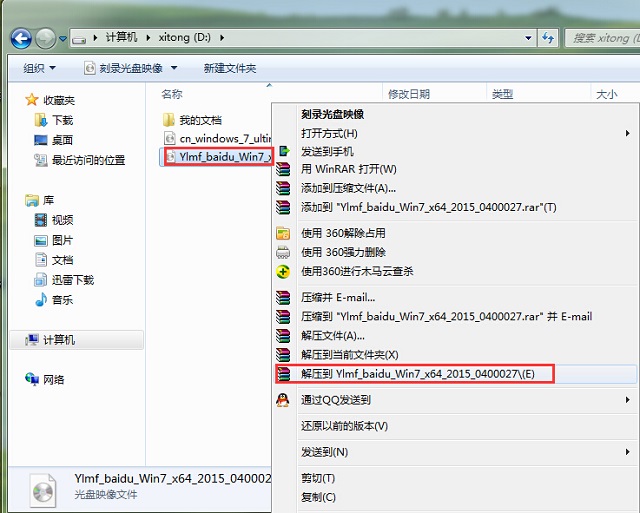
硬盘安装win7雨林木风系统的方法图1
如果,你系统镜像所在盘硬盘空间不够,我们也可以鼠标右键选择镜像文件,此时选择“解压文件”,在路径那里选择需要解压到的文件位置。
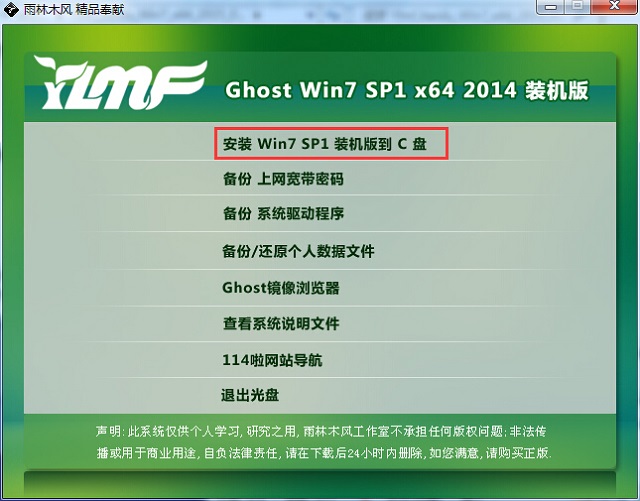
硬盘安装win7雨林木风系统的方法图2
2、 当win7镜像文件解压完成后,会生成一个相应的雨林木风win7 64位系统文件夹。
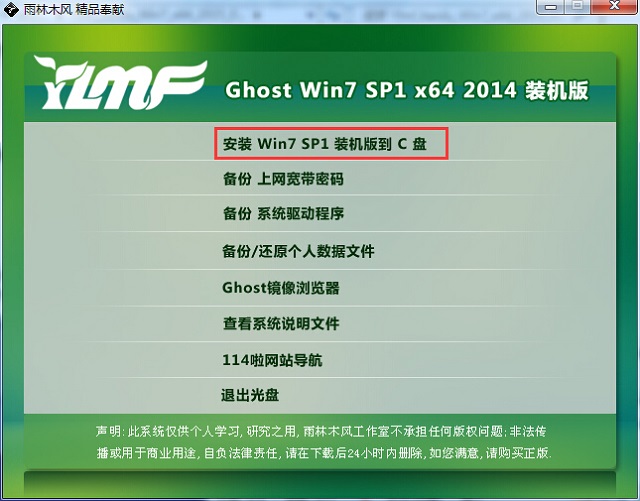
硬盘安装win7雨林木风系统的方法图3
3、 现在我们打开文件夹,找到里面的“硬盘安装”程序,点击即可安装。
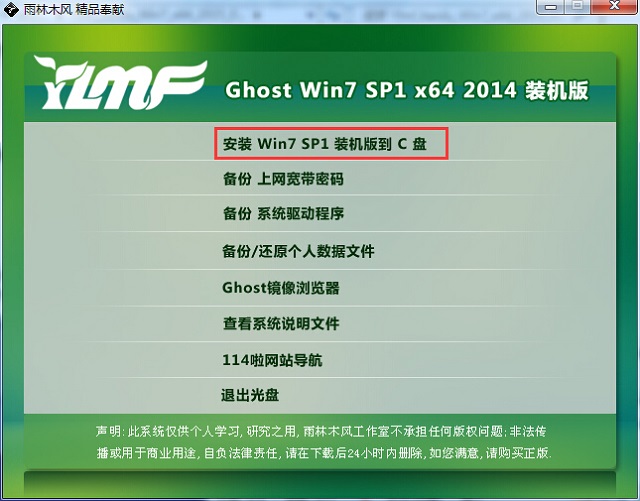
硬盘安装win7雨林木风系统的方法图4
注:这里,我们也可以点击“AUTORUN”应用程序进行安装,如果你下载的镜像里面有这个程序。
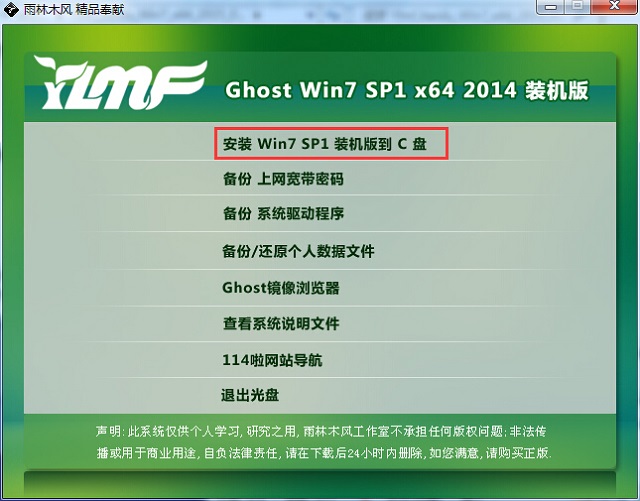
硬盘安装win7雨林木风系统的方法图5
点击“AUTORUN”,则会出现雨林木风win7安装界面,大家选择“安装 Win7 SP1 装机版到C盘”即可。
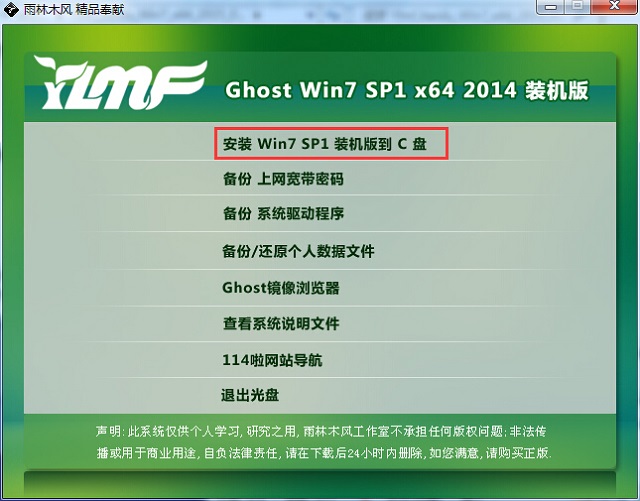
硬盘安装win7雨林木风系统的方法图6
PS,如果你下载的不是都没有“硬盘安装”或“AUTORUN”,但是能看到“setup”应用程序,也是一样安装win7系统的。
4、 对于以上的操作,点击后都是会出现一个“OneKey Ghost”窗口,查看GHO WIM ISO映像路径是否正确,一般在该窗口打开的过程中,会自动识别对应的GHO镜像文件,或者可以通过“打开”按钮来更改要安装的镜像文件→选择系统要存放的磁盘。接着确认下要安装(还原)雨林木风win7 64位系统的位置,点击确定。
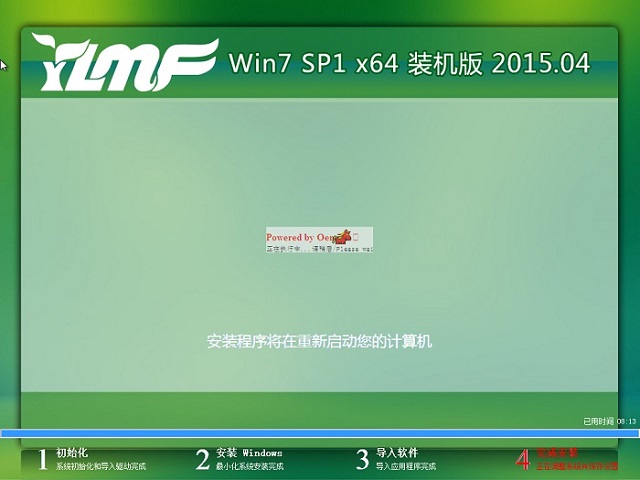
硬盘安装win7雨林木风系统的方法图7
5、 然后在出现的提示界面上,选择“是”,那么就会立即开始计算机重启进行还原。如下图所示:
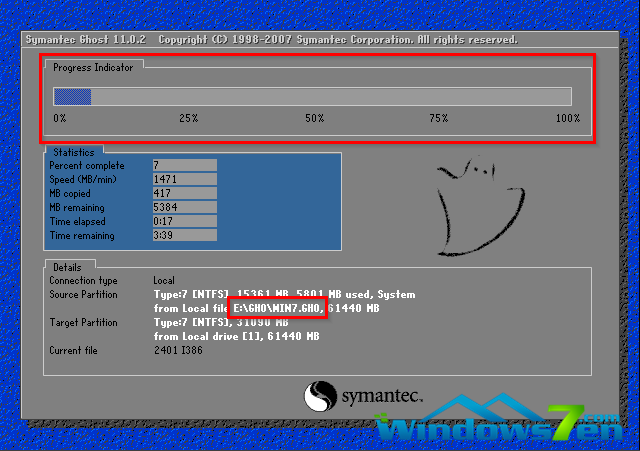
硬盘安装win7雨林木风系统的方法图8
6、 重启后,那么就会进入的是系统还原,大家能看通过查看还原进度条来查看还原进度。
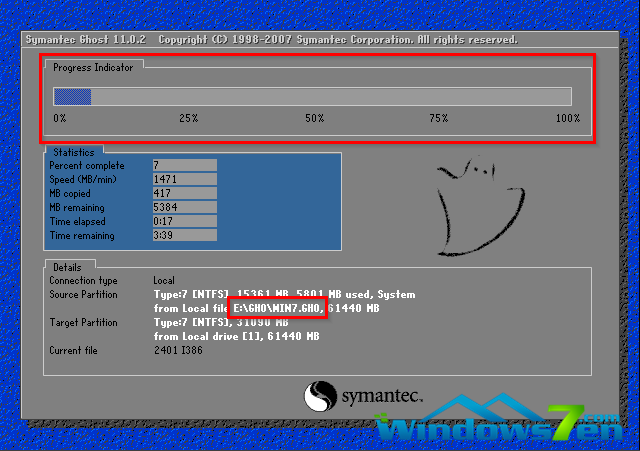
硬盘安装win7雨林木风系统的方法图9
7、 当进度条跑到100%,还原完成后,那么系统就会自动进入全自动安装了。这时就期待下我们的雨林木风win7装机版快速安装好吧。
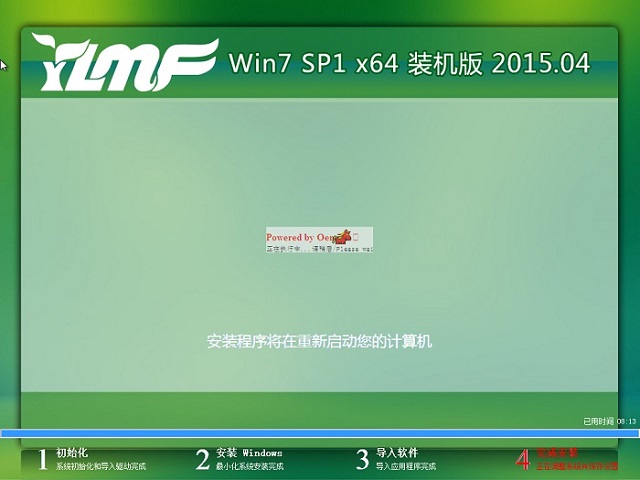
硬盘安装win7雨林木风win7系统的方法图10
8、 这个雨林木风win7系统在安装过程中,程序会自动安装识别的,大家不要再担心不知要去哪里找相应的硬件驱动了。
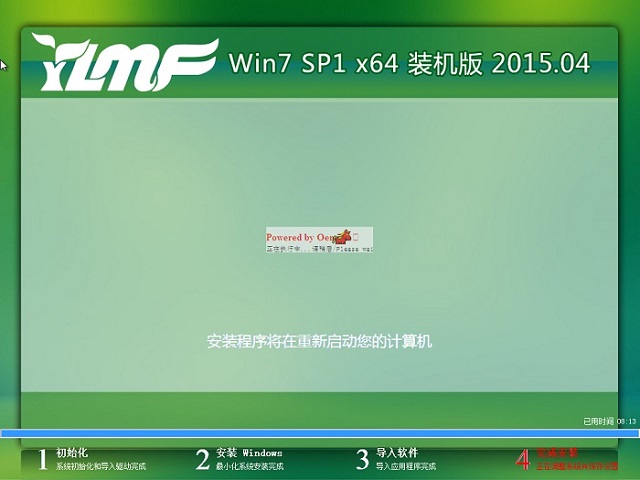
硬盘安装win7雨林木风系统的方法图11
9、 同时安装过程中,也是会自动给我们安装的雨林木风win7系统进行激活的。
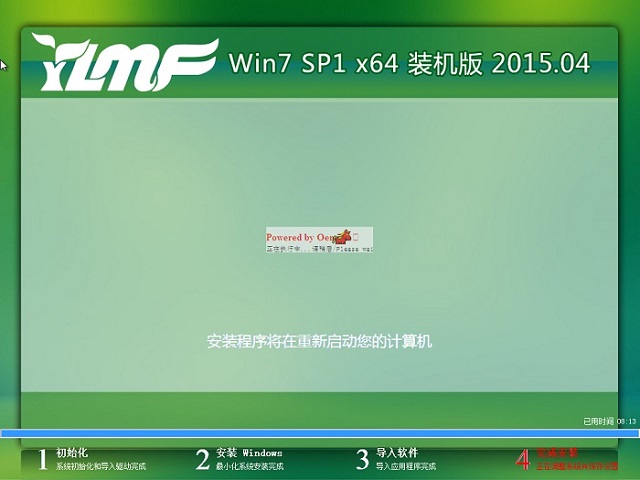
硬盘安装win7雨林木风系统的方法图12
10、 最终安装好的雨林木风win7 ghost系统画面如下:
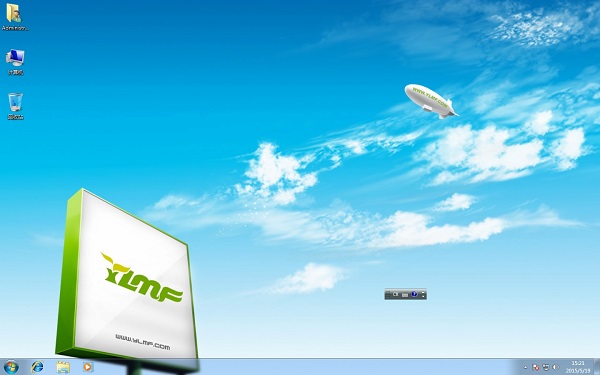
硬盘安装win7雨林木风系统的方法图13
以上就是小编为大家介绍的硬盘安装win7雨林木风系统的方法了,硬盘安装win7的雨林木风系统的方法到这里也全部结束了,好了,如果大家还想了解更多的资讯敬请关注装机吧官网吧。下一篇为大家介绍的是bios设置硬盘模式的方法吧。
猜您喜欢
- 制作u盘启动盘但是无法进入菜单的解决..2017/07/20
- mercury无线路由器设置,详细教您设置..2018/08/20
- 格式化u盘数据恢复2016/10/26
- 笔记本内存条怎么装,详细教您怎么安装..2018/07/27
- 详细教您解决appstore无法连接的方法..2018/10/26
- 手机电池不耐用怎么办,详细教您手机电..2018/07/24
相关推荐
- 如何清理缓存,详细教您如何清理微信缓.. 2018-04-24
- 电脑教程:office2010密钥永久版,offic.. 2017-10-28
- windows7镜像32位系统安装教程.. 2016-11-24
- cpu风扇安装详细图解 2019-12-26
- 细说如何更换电脑内存条 2018-12-07
- 小编教你电脑打不开网页怎么办.. 2017-09-20




 粤公网安备 44130202001059号
粤公网安备 44130202001059号